怎样用PS制作故障艺术(Glitch Effect)?(故障.艺术.制作.PS.Glitch...)
在photoshop中制作故障艺术(glitch effect)可以通过以下步骤实现:1. 打开并复制图片。2. 使用通道混合器打乱色彩平衡。3. 添加扰动滤镜增加随机性,并调整透明度或使用蒙版控制效果。4. 通过阈值调整图层创建数字化条纹效果,并叠加多个阈值图层调整透明度。5. 使用色彩平衡调整整体色调,增添个性化色彩。制作故障艺术充满实验性和随机性,适度和有序管理图层是关键。
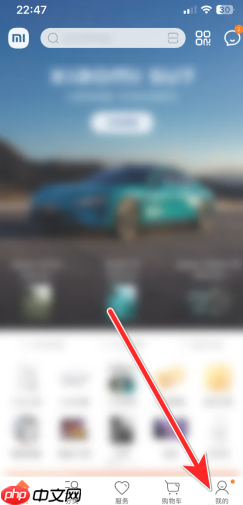
// 打开图片 File -> Open -> 选择你的图片 // 复制图层 Ctrl + J (Windows) 或 Command + J (Mac)接下来,我喜欢用通道混合器来打乱图片的色彩平衡。这就像在调色盘上随机涂抹,效果总是让人意想不到。
// 添加通道混合器调整图层 Layer -> New Adjustment Layer -> Channel Mixer // 调整通道 Source Channels: Red -> Red: 100%, Green: 0%, Blue: 0% Source Channels: Green -> Red: 0%, Green: 100%, Blue: 0% Source Channels: Blue -> Red: 0%, Green: 0%, Blue: 100%然而,有时候单单是通道混合器还不够,我会进一步使用“扰动滤镜”来增加更多的随机性和混乱感。
// 添加扰动滤镜 Filter -> Distort -> Displace // 设置扰动 Horizontal Scale: 10, Vertical Scale: 10在这一步,我经常会遇到一个问题:扰动效果太过强烈,导致整个图片变得难以辨认。这时,我会降低图层的透明度,或者使用蒙版来控制效果的应用范围。经验告诉我,适度才是关键,太过夸张的故障效果可能会让观者感到不适。 继续往下,我喜欢使用“阈值”来创建一些数字化的条纹效果,这让我想起了一些经典的电子游戏画面。
// 添加阈值调整图层 Layer -> New Adjustment Layer -> Threshold // 调整阈值 Threshold Level: 128然而,使用阈值时需要小心,因为它可能会让图片变得过于单调。我的解决办法是创建多个阈值图层,并调整它们的透明度,叠加出一种复杂的纹理效果。 最后,我会使用“色彩平衡”来调整整体色调,给故障艺术增添一些个性化的色彩。
// 添加色彩平衡调整图层 Layer -> New Adjustment Layer -> Color Balance // 调整色彩 Shadows: Cyan/Red: -20, Magenta/Green: 10, Yellow/Blue: 0 Midtones: Cyan/Red: 0, Magenta/Green: 0, Yellow/Blue: 20 Highlights: Cyan/Red: 10, Magenta/Green: -10, Yellow/Blue: 0在整个过程中,我发现了一个有趣的现象:故障艺术的效果往往是不可预测的,有时候你以为会得到一个结果,却得到了完全不同的惊喜。这让我意识到,制作故障艺术不仅仅是技术的运用,更是一种艺术的表达。 关于性能优化和最佳实践,我有一些建议。首先,保持图层的有序性非常重要,因为故障艺术通常需要多个调整图层,如果图层管理混乱,会大大增加后期调整的难度。其次,适当保存版本,以便于在尝试新效果时可以回退到之前的步骤。最后,记得定期保存你的工作,因为故障艺术的创作过程可能会很长。 总之,制作故障艺术是一项既有挑战又充满乐趣的任务。通过不断的实验和调整,你可以创造出独一无二的视觉效果。希望这些步骤和建议能帮助你开始你的故障艺术之旅,祝你创作愉快!
以上就是怎样用PS制作故障艺术(Glitch Effect)?的详细内容,更多请关注知识资源分享宝库其它相关文章!
